ArcGIS Pro调用多期历史影像
一、访问World Imagery Wayback,基本在我国范围
如下图:
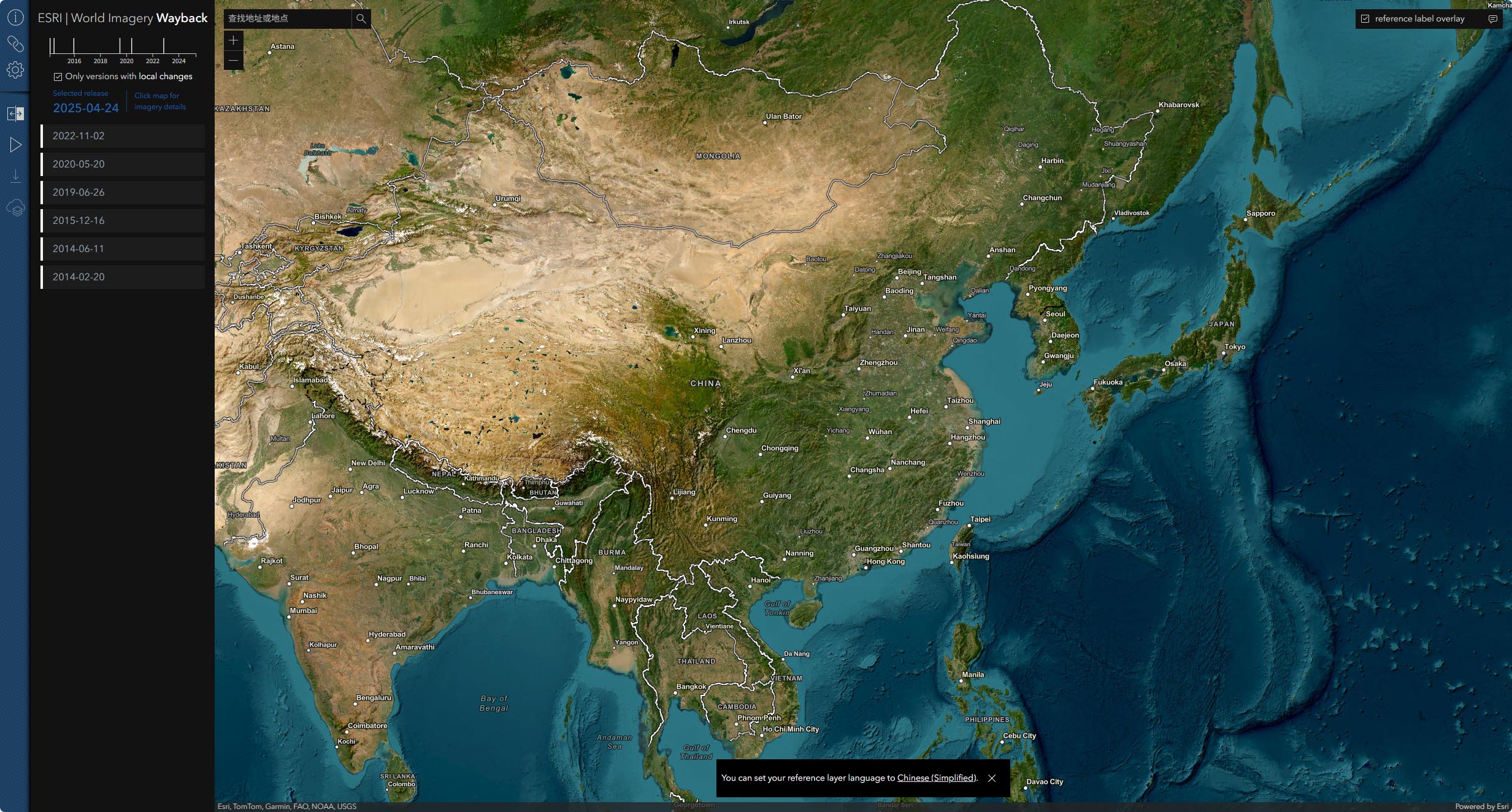
二、 放大到您感兴趣的区域

三、 查看影像版本信息
点击第二步的按钮后,便可跳转至World Imagery (Wayback 2025-04-24)的相关信息。

四 、点击上图影像版本信息,页面跳转,如下:

在上述打开的当期影像服务的具体信息拉至最后,有URL信息,点击复制按钮复制URL信息。如:旧金山区域
https://wayback.maptiles.arcgis.com/arcgis/rest/services/World_Imagery/WMTS/1.0.0/default028mm/MapServer/tile/32553/%7Blevel%7D/%7Brow%7D/%7Bcol%7D五、 在ArcGIS Pro调用最新与历史影像服务
在ArcGIS Pro中,选择插入—>连接—>服务—>新建wmts服务器,将复制的URL路径,如下图复制到相应栏目中,点击确定便可加载最新与历史影像服务。


六 在ARCGIS PRO目录 出现服务器选项,出现waybak的高清影像图源。

七、收藏影像图源,点击右键添加至收藏夹,后续只需要收藏夹找就可以了,就不用一直添加了。


八、拖动对应的时间版本的数据到地图中,可以使用卷帘功能,查看变化。

WayBack历史影像及数据说明
这么多得历史影像服务,我们调用了一次就会一直在我们的GIS服务器连后期不用再次添加,所以还是很方便的。(下图为节选,只列出一部分,为从2014到2025)

说明:我们要知道Esri在制作的时候是有新影像就更新新影像的区域,不是说一个版本就全部更新了,而且有一个我们要特别注意点,这里的时间版本并不是说这里的影像是这个时间拍摄。版本的日期说明的是这个影像服务是这个时间制作完成的,利用的影像肯定是比这个时间早的。
